时间:2024-04-26 10:07来源:网友
在图片处理中,合适的比例不仅能够让图片看起来更加美观,还能确保图片在不同设备和场景下都能够得到正确的展示。醒图,作为一款功能强大的图片编辑软件,为用户提供了多种图片调整工具,其中,调整图片比例是其中一项非常实用的功能。本文将详细介绍如何使用醒图来调整图片的比例。

1、首先打开醒图软件,进入到首页中后我们需要点击修图中的【导入】按钮;
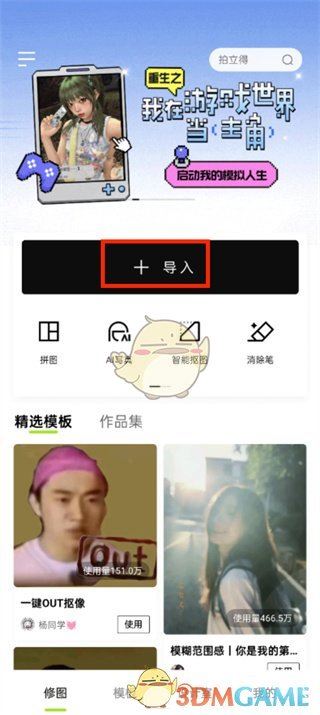
2、然后我们需要选择要修图的素材,选择好之后直接点击【图片】;
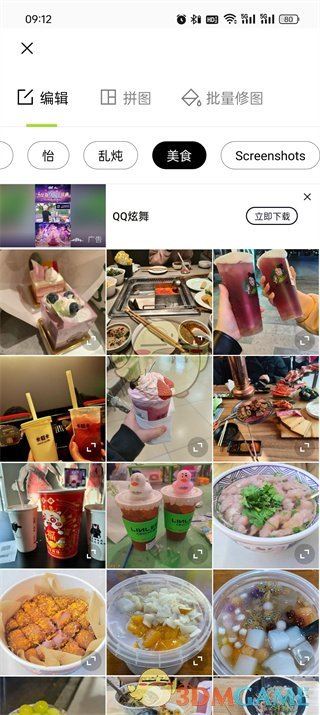
3、接着在修图的页面中我们点击页面下方工具栏中的【调节】按钮;

4、之后来到调节工具的页面中我们点击其中的【构图】功能;

5、最后点击过后我们在构图的页面中就可以看到可以使用的比例了。
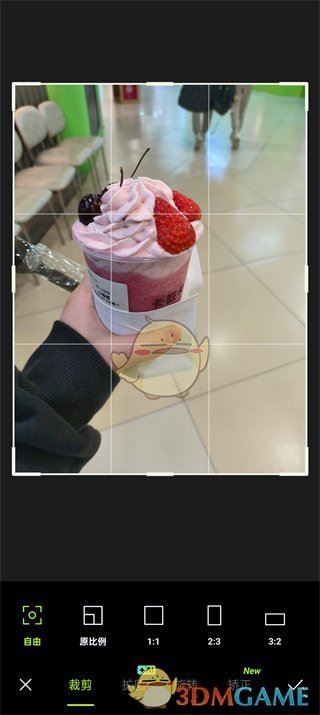
以上就是小编带来的醒图怎么调节比例?醒图调整图片比例方法,更多相关资讯教程,请关注hp91手游网。
醒图是一款非常实用的图片编辑工具,它可以帮助用户轻松地进行图片编辑。其中,裁剪功能是醒图中最常用的功能之一,因为它可以帮助用户快速地调整图片的大小和比例,使其更加美观和符合需求。下面,我将详细介绍如何使用醒图进行图片裁剪。

1、首先打开醒图软件,进入到首页中有很多的功能和模版,在这里点击【导入】按钮;

2、然后在选择素材的页面中,我们选择好需要修的【素材】后点击;
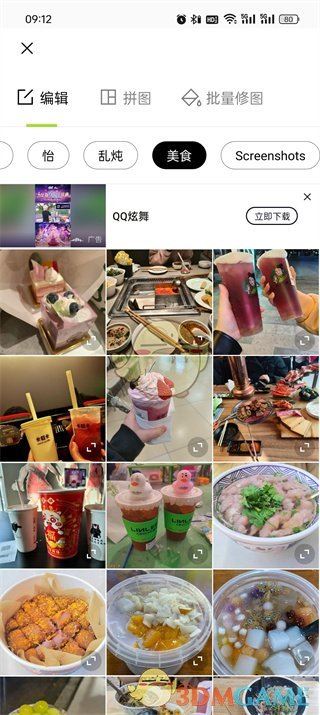
3、接着来到修图的页面中,可以在下方的工具栏中看到很多的功能,我们点击【调节】工具;

4、之后进入到调节工具的页面中后我们点击其中的【构图】功能;

5、最后点击过后我们就会来到裁剪的页面中,我们可以使用不同的功能。
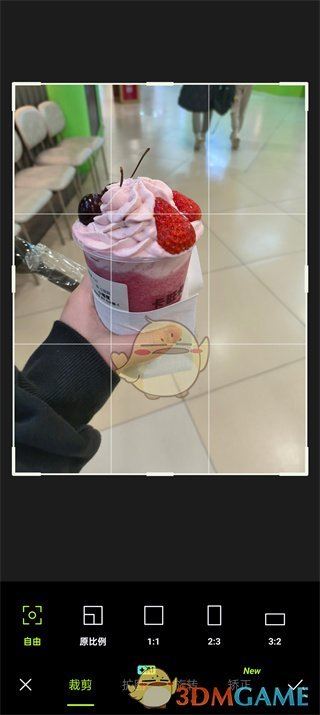
以上就是小编带来的醒图怎么裁剪图片?醒图裁剪图片方法,更多相关资讯教程,请关注hp91手游网。
在数字摄影和图像编辑的世界中,滤镜被广泛用于为照片添加独特的效果和风格。其中,“卡梅尔”滤镜因其温暖、复古的色调而备受摄影爱好者的喜爱。那么,醒图App里这款备受欢迎的滤镜究竟在哪里呢?下面小编就来为大家介绍一下。

1、首先打开醒图软件,进入到首页中后我们可以切换到不同的页面,在修图页面中点击【导入】按钮;
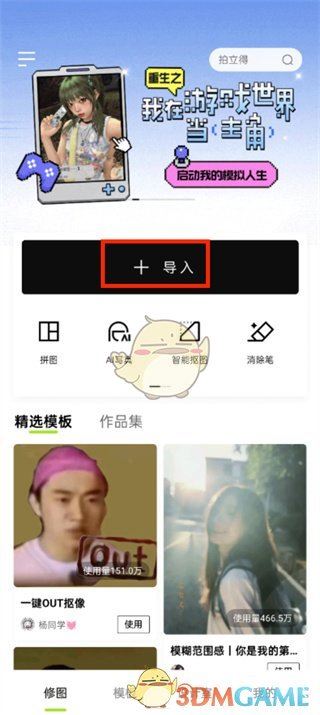
2、然后在选择素材的页面中,我们选择好需要修图的【素材】后点击;
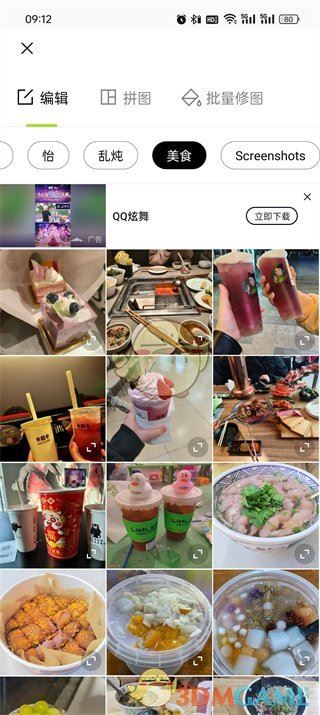
3、接着来到修图的页面中我们点击页面下方工具栏中的【滤镜】工具;

4、最后点击过后我们在【复古】的分类中就可以找到卡梅尔滤镜了。

以上就是小编带来的醒图卡梅尔滤镜在哪?醒图卡梅尔滤镜位置,更多相关资讯教程,请关注hp91手游网。
醒图是一款功能强大的图片编辑软件,它提供了许多实用的工具,可以帮助用户轻松地对图片进行各种编辑操作。其中,翻转图片是醒图的一个基本功能,可以帮助用户快速地将图片进行水平或垂直翻转。下面是使用醒图翻转图片的步骤。

1、首先打开醒图软件,进入到首页中后我们可以使用不同的功能,在这里点击【导入】按钮;
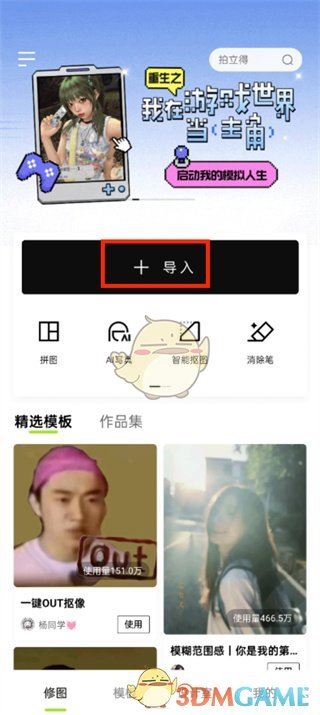
2、然后会来到选择素材的页面中,我们选择好需要修的【素材】后点击;
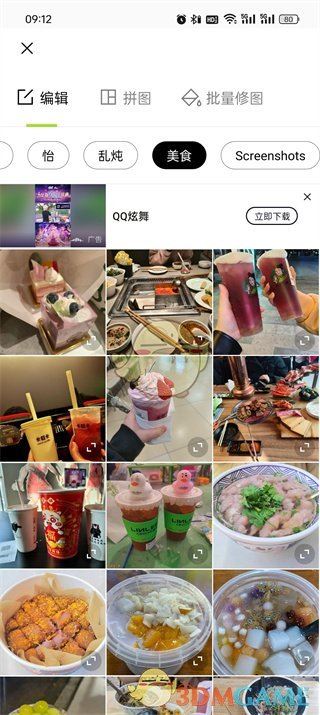
3、接着在修图的软件中我们需要点击下方工具栏中的【调节】按钮;

5、之后进入到调节工具的页面中,可以看到有不同的小功能,我们点击【旋转】;
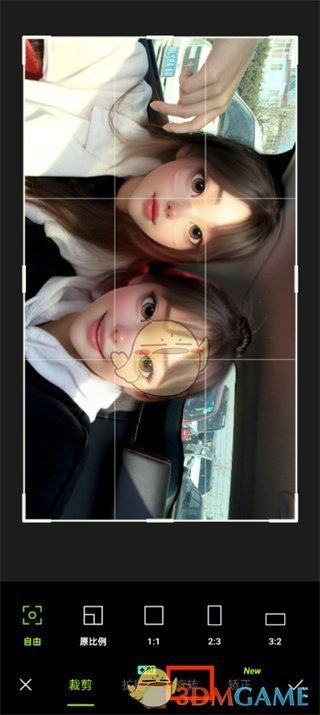
6、最后点击过后在这里可以点击【水平翻转/垂直翻转】就可以进行镜像翻转了。

以上就是小编带来的醒图怎么翻转图片?醒图旋转图片方法,更多相关资讯教程,请关注hp91手游网。
相关阅读 《醒图》裁剪图片方法《醒图》卡梅尔滤镜位置《醒图》旋转图片方法《醒图》减淡功能位置《醒图》修改文字颜色方法《醒图》调整局部亮度方法《醒图》添加圆形蒙版教程《醒图》修改昵称方法《醒图》关闭自动续费方法《醒图》添加文字方法《醒图》无缝拼图教程《醒图》祛痘方法介绍
推荐页游
人气排行 《百度网盘》分享文件记录查看方法 《哔哩哔哩》会员积分查看方法 《国家医保服务平台》密码修改方法 《荔枝微课》免费听课方法 《红果短剧》开通会员方法 《韩小圈》时间表查看方法 《微信》乐迷圈位置入口 《华图教师》充值图币方法